浏览器崩溃?别担心,这里有超实用的修复秘籍!
作者:佚名 来源:未知 时间:2024-12-23
当我们在日常生活中频繁地使用浏览器进行网页浏览、在线办公、娱乐活动时,偶尔会遇到浏览器出现故障的情况。这些故障可能表现为网页无法加载、浏览器崩溃、速度变慢、插件失效等,给我们的生活和工作带来诸多不便。为了帮助大家更好地解决这些问题,以下将详细介绍几种常见的浏览器故障及其修复方法。

一、网页无法加载或加载缓慢
原因分析与解决方法:

1. 网络连接问题:
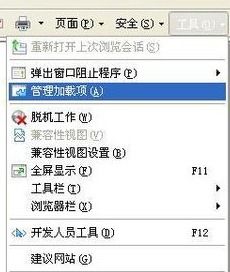
检查网络连接是否稳定,可以尝试重新连接Wi-Fi或有线网络。
重启路由器或调制解调器,以清除可能存在的网络缓存问题。
2. 浏览器缓存问题:
清除浏览器缓存。在浏览器的设置或高级设置中,找到清除浏览数据的选项,选择清除缓存和Cookie。
尝试使用无痕/隐私浏览模式,看是否还会出现同样的问题。
3. DNS服务器问题:
尝试更换DNS服务器。例如,将DNS设置为Google的公共DNS(8.8.8.8和8.8.4.4)。
刷新DNS缓存。在Windows系统中,可以在命令提示符下输入`ipconfig /flushdns`命令。
4. 浏览器插件冲突:
禁用或卸载最近安装的插件,看是否能解决问题。
使用浏览器的插件管理工具,逐一排查插件。
5. 代理服务器设置:
检查浏览器的代理服务器设置,确保没有错误配置。
禁用代理服务器,看是否恢复正常。
二、浏览器崩溃或无响应
原因分析与解决方法:
1. 内存占用过高:
关闭不必要的标签页和应用程序,释放内存。
使用任务管理器(Windows)或活动监视器(macOS)结束浏览器的相关进程,然后重新打开浏览器。
2. 浏览器更新问题:
检查浏览器是否为最新版本,如果不是,更新到最新版本。
有时更新后的浏览器可能存在不稳定的问题,可以尝试回退到前一个版本。
3. 系统资源不足:
清理系统垃圾文件和临时文件,释放磁盘空间。
升级硬件,如增加内存、更换更快的硬盘等。
4. 软件冲突:
检查是否有其他软件与浏览器发生冲突,特别是安全软件和防病毒软件。
尝试暂时禁用这些软件,看是否恢复正常。
5. 浏览器配置文件损坏:
尝试重置浏览器到初始状态。在浏览器的设置或高级设置中,找到重置或恢复默认设置的选项。
删除浏览器的配置文件夹(在Windows中,通常位于`C:\Users\用户名\AppData\Local\浏览器名称\`),然后重新打开浏览器。
三、插件失效或无法安装
原因分析与解决方法:
1. 插件不兼容:
检查插件是否与当前浏览器版本兼容。
尝试安装插件的旧版本或等待插件开发者发布更新。
2. 浏览器权限设置:
确保浏览器允许安装和运行插件。
在浏览器的插件管理页面中,检查插件是否被禁用或阻止。
3. 安全软件阻止:
检查安全软件(如防火墙、防病毒软件)是否阻止插件的安装和运行。
将浏览器和插件添加到安全软件的信任列表中。
4. 网络连接问题:
确保网络连接稳定,插件可以从服务器正常下载。
尝试使用代理服务器或更改DNS服务器来下载插件。
5. 插件冲突:
禁用其他插件,逐一排查是否与当前插件存在冲突。
清理浏览器的插件缓存和配置文件。
四、浏览器安全警告或证书错误
原因分析与解决方法:
1. 网站证书问题:
检查网站是否使用了有效的SSL证书。
如果确定网站是安全的,可以尝试添加例外或信任该网站的证书。
2. 系统时间错误:
检查系统的日期和时间设置是否正确。
错误的系统时间可能导致浏览器无法验证SSL证书的有效性。
3. 浏览器安全设置:
检查浏览器的安全设置,确保没有过于严格的安全策略。
在浏览器的设置或高级设置中,找到隐私和安全相关的选项进行调整。
4. 软件更新:
更新操作系统和浏览器到最新版本,以确保安全相关的修复和更新已经应用。
更新安全软件和防病毒软件到最新版本,以提供最新的安全防护。
5. 恶意软件感染:
使用安全软件进行全面扫描,查找并清除可能存在的恶意软件。
清理浏览器的恶意插件和扩展程序。
五、总结与建议
在解决浏览器故障时,我们首先需要确定故障的具体表现,然后逐一排查可能的原因,并采取相应的解决方法。同时,我们也需要注意以下几点建议:
1. 定期更新浏览器:保持浏览器为最新版本,以获取最新的功能和安全修复。
2. 合理管理插件:只安装和使用可信的插件,并定期清理不再需要的插件。
3. 保护系统安全:使用可靠的安全软件和防病毒软件,并定期扫描系统以清除恶意软件。
4. 备份重要数据:定期备份浏览器的重要数据,如书签、密码等,以防数据丢失。
通过以上方法,我们可以有效地解决浏览器可能出现的各种故障,确保我们的在线生活和工作更加顺畅和高效。
- 上一篇: 彻底消灭蟑螂:一网打尽的高效方法
- 下一篇: 网络克隆:轻松实现一键网克





























